Selezionare il menù da
da per gestire il sotto-scorta dei prodotti.
per gestire il sotto-scorta dei prodotti.
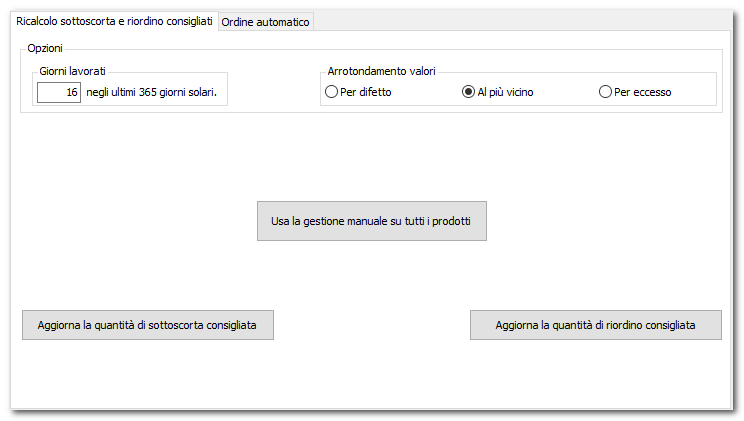
Ricalcolo sottoscorta e riordino consigliati è una cartella in cui si imposta e si effettua per ogni prodotto il ricalcolo del valore di sottoscorta e di riordino espresso in pezzi.
•Opzioni contiene delle impostazioni importanti, in particolare
oGiorni lavorativi propone e imposta i giorni di effettivo lavoro negli ultimi 365 giorni solari
oArrotondamento valori serve ad indicare come arrotondare le quantità di sottoscorta e di riordino
•Usa la gestione manuale su tutti i prodotti è un pulsante che imposta la gestione manuale in tutti i prodotti in archivio
•Aggiorna la quantità di sottoscorta consigliata ricalcola e aggiorna per ogni prodotto i valori consigliati relativi alla quantità di sottoscorta
•Aggiorna la quantità di riordino consigliata provvede a ricalcolare e aggiornare i valori consigliati dei prodotti relativi alla quantità di riordino
Il calcolo del sottoscorta e della quantità di riordino viene effettuato applicando una formula attinente alla gestione di magazzino come quello di un negozio Buffetti che tiene conto dei seguenti parametri già specificati nella cartella Ordini dei Prodotti e servizi.
!! Attenzione !!
La funzione non invia automaticamente nessun ordine a nessun fornitore, lo propone soltanto con valori che possono essere cambiati o eliminati liberamente tramite la solita funzione Ordini a fornitore e per inoltrarli al fornitore occorre comunque eseguire le solite procedure di gestione degli ordini a fornitore, cioè la chiusura dell'ordine, la creazione del file o della stampa e l'invio dello stesso file o della stampa al fornitore.
Questi parametri dovrebbero essere inseriti per singolo prodotto, ma vista la difficoltà e considerando le tolleranze si può pensare di utilizzarle per classificazioni; a tale proposito è stata inserita la gestione dei parametri sottoscorta e riordino nella maschera di specifica dei Coefficienti sottoscorta e riordino dove e' possibile inserire questi dati in base alla classificazione dei prodotti secondo lo standard Buffetti.
Ordine automatico è la funzione che utilizza i suddetti parametri al fine di proporre automaticamente l'ordine da creare per ogni fornitore e da chiudere per poi provvedere all'inoltro
•Selezioni è la cartella dove sono indicati vari parametri di selezione dei prodotti da controllare e da inserire negli ordini a fornitore
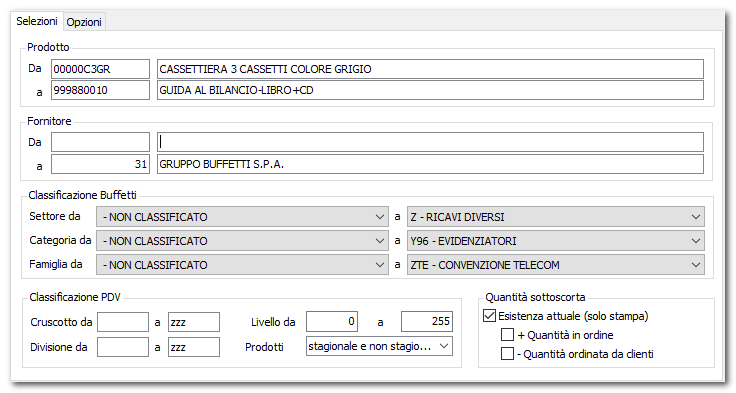
oProdotto permette di selezionare una lista di prodotti specificando il prodotto Da e il prodotto a
oFornitore raccoglie dei controlli che permettono di filtrare i prodotti in base al fornitore specificando il fornitore Da e il fornitore a
oClassificazione Buffetti effettua dei filtri sui prodotti in base alle classificazioni e utilizzando i valori indicati in
■Settore da e a relativo alla classificazione specifica
■Categoria da e a per la classificazione dei prodotti
■Famiglia da e a per la selezione effettuata
oClassificazione PDV effettua dei controlli sui prodotti relativi alle classificazioni specificate dall'utente
■Cruscotto da e a sono i limiti di controllo della classificazione
■Livello da e a rappresentano i valori di controllo dei prodotti
■Divisione da e a indicano i filtri relativi al campo
■Prodotti permette di selezionare tra stagionali e non stagionali, stagionali e non stagionali come filtro da utilizzare
oQuantità sottoscorta è un controllo che contiene delle impostazioni per stabilire se l'esistenza di ogni prodotto va confrontata con
■Esistenza attuale (solo stampa) cioè la disponibilità del momento di ogni prodotto
•+ Quantità in ordine per indicare che l'esistenza va aumentata delle quantità già ordinate ai fornitori
•- Quantità ordinata da clienti per specificare che l'esistenza va diminuita delle quantità già ordinate dai clienti.
•Opzioni è una sottocartella in cui è possibile specificare una serie di informazioni relative a ordini a fornitore e a quantità da inserire per ogni riga di ordine
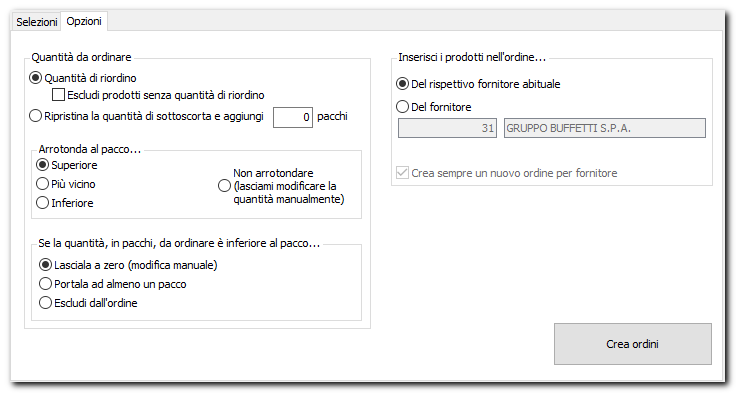
oQuantità da ordinare è un gruppo di opzioni che riguardano le quantità di merce da inserire in automatico negli ordini generati
■Quantità di riordino se attivo indica che la quantità deve essere impostata secondo questo valore di ogni prodotto
•Escludi prodotti senza quantità di riordino se attivo non inserisce nell'ordine automatico i prodotti in cui non c'è nessuna quantità di riordino specificata
■Ripristina la quantità di sottoscorta e aggiungi N pacchi se attivo invece definisce la quantità calcolata dalla differenza tra sottoscorta ed esistenza a cui possono essere aggiunti N pacchi specificati dall'utente
■Attorotonda al pacco... poiché l'ordine ha quantità indicate in pezzi, ma i fornitori richiedono che sia multipla dell'impaccatura, è possibile definire come arrotondare la quantità calcolata scegliendo tra queste 4 opzioni:
•Superiore se attivo indica che la quantità in pezzi va sempre arrotondata al pacco superiore; ad esempio, se il pacco contiene 10 pezzi e la quantità calcolata è 11, la quantità in ordine sarà portata a 20;
•Più vicino se attivo indica che la quantità va arrotondata al pacco superiore o inferiore a seconda del valore più vicino; ad esempio, col il pacco da 10 pezzi, se la quantità è 14, viene arrotondato per difetto al pacco inferiore, cioè a 10 e se invece la quantità in pezzi è 16 allora andrà arrotondato a 20 pezzi, cioè al pacco superiore:
•Inferiore se attivo, arrotonda sempre la quantità in pezzi al pacco inferiore; ad esempio, con impaccatura a 10 pezzi, se la quantità è 19 pezzi, verrà arrotondata a 10;
•Non arrotondare (lasciami modificare la quantità manualmente) non arrotondare evita qualsiasi arrotondamento e creerà ordini con quantità fuori impaccatura da sistemare successivamente.
oSe la quantità, in pacchi, da ordinare è inferiore al pacco... è un gruppo di opzioni che permette di decidere come procedere nel caso la quantità calcolata sia inferiore ad un pacco
■Lasciala a zero (modifica manuale) non esegue nessun filtro per i prodotti con quantità inferiore al pacco e li inserisce negli ordini automatici per poi esser corretti manualmente;
■Portala ad almeno un pacco assegna ai prodotti con quantità di riordino inferiore al pacco la quantità fissa di un pacco;
■Escludi dall'ordine se attivo esclude dagli ordini automatico i prodotti che hanno quantità di riordino a zero o inferiore al pacco;
oInserisci prodotti nell'ordine... queste 3 opzioni indicano delle specifiche su come creare l'ordine ai fornitori abituali dei prodotti
■Del rispettivo fornitore abituale se attiva, questa opzione indica che per ogni fornitore verrà creato un diverso ordine contenente i prodotti di cui è fornitore abituale
■Del fornitore se attiva è necessario specificare un fornitore e tutti i prodotti verranno aggiunti in un unico ordine verso quel fornitore e a prescindere da qual è il fornitore abituale di ogni prodotto
■Crea sempre un nuovo ordine per fornitore permette di indicare che eventuali altri ordini già esistenti non verranno modificati e verranno sempre creati degli ordini nuovi.
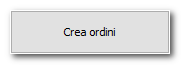 Dopo aver specificato tutte le Selezioni e le Opzioni desiderate, è sufficiente fare click su questo pulsante per provvedere alla creazione automatica degli ordini a fornitore dei prodotto in sottoscorta; la procedura scandaglia tutti i prodotti, verifica se sono in sottoscorta, li ordina per fornitore e propone all'utente una maschera di preparazione e conferma della creazione dell'ordine esattamente come nella maschera Ordini a fornitores ripetuta per ogni ordine creato e interessato all'elaborazione.
Dopo aver specificato tutte le Selezioni e le Opzioni desiderate, è sufficiente fare click su questo pulsante per provvedere alla creazione automatica degli ordini a fornitore dei prodotto in sottoscorta; la procedura scandaglia tutti i prodotti, verifica se sono in sottoscorta, li ordina per fornitore e propone all'utente una maschera di preparazione e conferma della creazione dell'ordine esattamente come nella maschera Ordini a fornitores ripetuta per ogni ordine creato e interessato all'elaborazione.
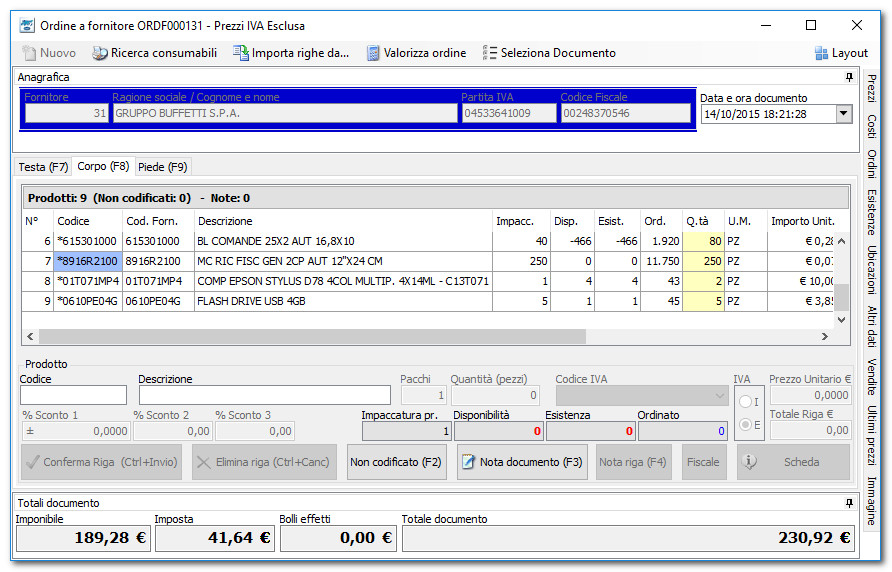
!! Attenzione !!
Poiché la procedura esegue controlli per ogni prodotto indicato nelle Selezioni e provvede alla creazione automatica di ordini secondo le specifiche delle Opzioni, potrebbe impiegare molto tempo e fare molte operazioni per creare e proporre tutti gli ordini automatici. Per questo motivo, consigliamo di provvedere a fare selezioni specifiche e mirate, in modo che ogni elaborazione sia più rapida. Una volta lanciata l'elaborazione, non c'è modo di interromperla.